Comment copier un gabarit sur le Studio ITESLIVE
Découvrez comment créer une copie d'un gabarit existant sur le Studio ITESLIVE
| disponible avec: |
| Lecteur Windows: Starter, Pro, Premium Lecteur Web: Starter, Pro, Premium Lecteur LG webOS Signage: Starter, Pro, Premium Lecteur Samsung SMART Signage Platform (SSSP / Tizen): Starter, Pro, Premium Lecteur BrightSign: Starter, Pro, Premium Lecteur Android: Starter, Pro, Premium Lecteur Linux: Starter, Pro, Premium Lecteur macOS: Starter, Pro, Premium |
Pour créer une copie d'un gabarit, vous devez en premier lieu accéder à la gestion des gabarits. Cliquez sur l'onglet « Paramètres » et sélectionnez « Gestion des gabarits ».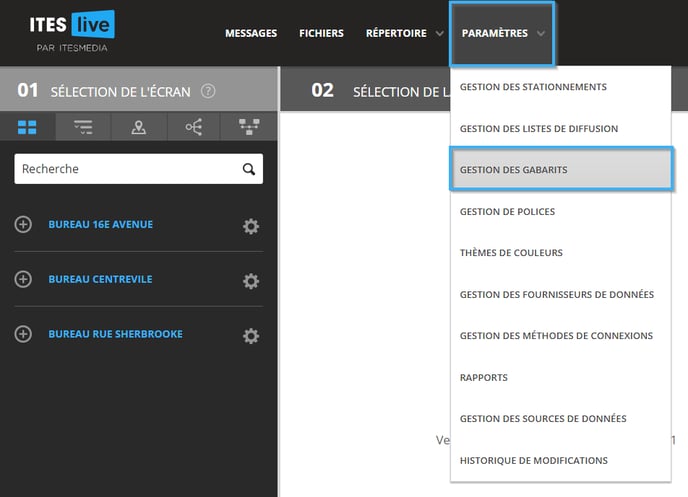
Naviguez vers le dossier qui contient le gabarit désiré, ensuite, cliquez sur le gabarit dans la liste du côté gauche de la gestion des gabarits.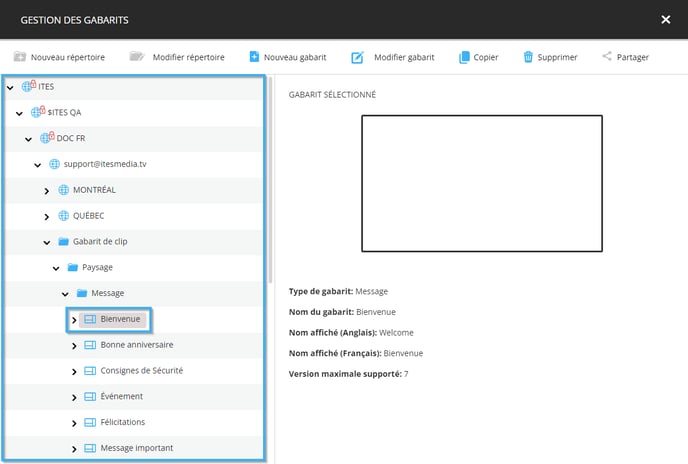
Une fois que vous avez sélectionné le gabarit que vous désirez copier, les contrôles pour manipuler les gabarits deviennent utilisables dans le haut de la fenêtre. Cliquez sur le bouton « Copier ».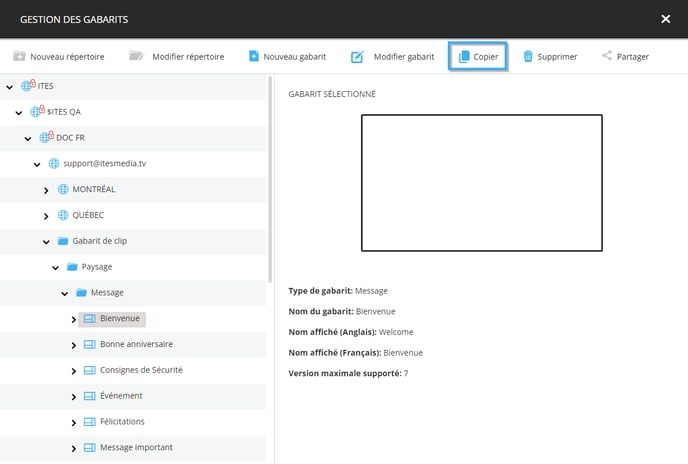
Un avertissement sera affiché et vous demande de confirmer que vous désirez bien copier le gabarit sélectionné. Cliquez sur le bouton « Oui ».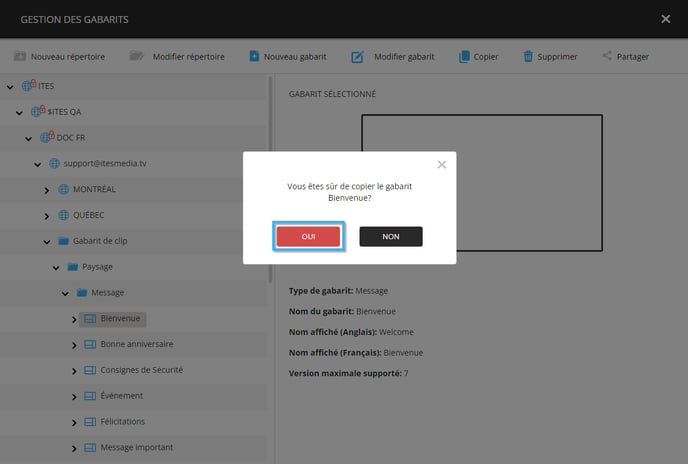
Une fois que la copie est terminée, la copie du gabarit apparaîtra dans la liste du côté gauche de la fenêtre, sous le même dossier que le gabarit original.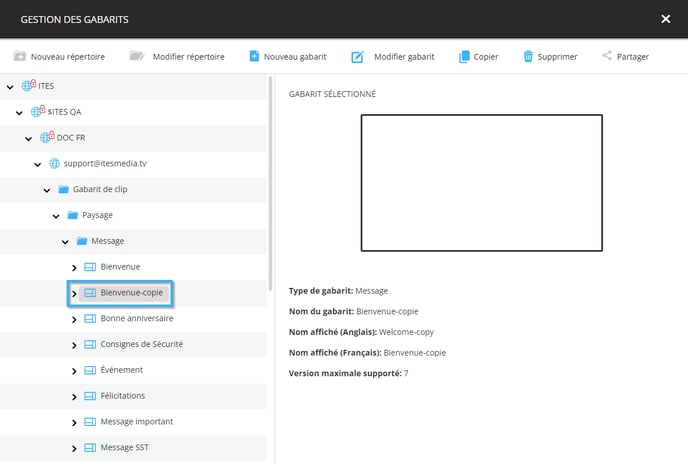
Vous pouvez maintenant modifier le nouveau gabarit copié en cliquant sur "Modifier gabarit" au haut de la fenêtre. Vous pouvez également ajouter le clip message à votre liste de diffusion.